net指令可以完成非常多的任務。通過鍵入 net /? 可以檢視net指令的詳細清單。
在所有的Windows機器上,net指令使用統一的指令集合,這對于網絡管理者來說是非常友善的。
使用net指令可以:(1)檢視網絡上的使用者,(2)檢視計算機的配置,(3)建立新使用者,(4)建立網絡共享
1、單擊“開始” -> “所有程式” -> “附件”
2、右鍵單擊“指令提示符”
3、選擇以管理者運作
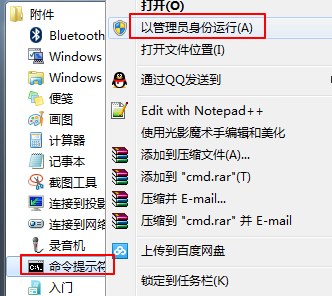
4、選擇“是”
鍵入 net /? 可以檢視net指令的詳細清單
C:\Users\Administrator>net /?
此指令的文法是:
NET
[ ACCOUNTS | COMPUTER | CONFIG | CONTINUE | FILE | GROUP | HELP |
HELPMSG | LOCALGROUP | PAUSE | SESSION | SHARE | START |
STATISTICS | STOP | TIME | USE | USER | VIEW ]
C:\Users\Administrator>
5、鍵入 net user ,檢視網絡上的使用者
6、回車
7、鍵入 net config workstation ,檢視計算機的配置
8、鍵入 net user/add "YourNameNewUser" "Password" ,建立新使用者和密碼
9、回車
10、鍵入 net user
11、回車
12、截屏
13、單擊 “開始” -> “控制台”
14、單擊“使用者賬戶” -> “增加或删除使用者賬戶”
15、對新建立的使用者界面進行截屏
注意:本例中可以登出目前登入賬戶,然後使用剛建立的使用者來登入,來确認是否成功建立新賬戶。然後回到前面賬戶繼續完成後續練習。
16、傳回到DOS指令提示符
17、鍵入 net user/delete YourNameNewUser ,删除剛建立的使用者
18、回車
19、鍵入 net user
20、回車
21、截屏
22、單擊“開始” -> “運作”
23、鍵入 explorer
24、回車
25、單擊“網絡”
26、截屏
27、單擊“開始” -> “運作”
28、鍵入cmd
29、回車
30、鍵入 cd ..
31、回車(重複操作cd .. ,直到回到目錄 C:\)
32、鍵入 mkdir YourNameNetworkFolder
33、回車
34、鍵入 net share ,進行建立網絡共享
35、回車
36、截屏
37、 net share YourNameShare = C:\YourNameNetworkFolder
38、回車
39、鍵入 net share
40、回車
41、鍵入 time
42、回車兩次
43、截屏
44、傳回Windows 資料總管,選擇網絡
45、輕按兩下“計算機”
46、對新網絡共享情況截屏
47、鍵入 net share C:\YourNameNetworkFolder/delete
48、回車
49、鍵入 net share
50、回車
51、鍵入 time
52、回車兩次
53、截屏
54、回到Windows 資料總管視窗
55、按F5鍵重新整理新視窗
56、對删除網絡共享後的情況截圖
問題思考
1、網絡管理者能夠使用 net user指令重置現有使用者的密碼?如何操作?
2、為什麼網絡管理者想要設定網絡共享?
3、 net start 和 net stop指令是做什麼的?
4、什麼時候網絡管理者需要使用 net view指令?
本文轉自大資料躺過的坑部落格園部落格,原文連結:http://www.cnblogs.com/zlslch/p/6216648.html,如需轉載請自行聯系原作者